Come masterizzare giochi PS2
Rovistando fra i dati presenti sull’hard disk del tuo vecchio PC, hai trovato dei file immagine di giochi per PlayStation 2 che vorresti masterizzare? Molto probabilmente si tratta di file in formato MDS/MDF, ISO o NRG. Se hai una PS2 modificata, puoi copiarli facilmente su qualsiasi dischetto vuoto e giocarci sulla tua console. In che modo? Semplice, anzi, molto di più: usando gli strumenti adibiti allo scopo che ho provveduto a segnalarti in questa mia guida sull’argomento.
Se ti interessa, dunque, prenditi qualche minuto di tempo libero soltanto per te e concentrati sulla lettura delle istruzioni su come masterizzare i giochi per PS2 che trovi proprio qui sotto. Ti anticipo già che la cosa è fattibile sia su Windows che su macOS e che, al contrario di quel che tu possa pensare, non dovrai eseguire nulla di eccessivamente complicato.
Prima di entrare nel vivo del tutorial, però, permettimi di fare una piccola ma fondamentale precisazione: serviti delle informazioni contenute in questo post solo ed esclusivamente per creare copie di backup dei giochi di cui possiedi il dischetto originale e di cui sei il legittimo proprietario. Qualora così non fosse, ti ricordo che la duplicazione dei videogiochi non è consentita e che costituisce un grave reato perseguibile dalla legge. Personalmente non intendo incentivare alcuna attività illecita, pertanto non mi assumo nessuna responsabilità in merito all’uso che potresti fare delle indicazioni che sto per fornirti.
Indice
Informazioni preliminari

Prima di spiegarti come fare per masterizzare i giochi per PS2, ci sono alcune informazioni preliminari che è mio dovere fornirti per far sì che tutto fili per il verso giusto. Innanzitutto, tieni presente che per riuscire nel tuo intento hai bisogno di un masterizzatore.
La maggior parte dei computer, sia fissi che portatili, commercializzati negli ultimi anni, purtroppo, ne sono sprovvisti. Se questo è il tuo caso, dunque, devi procurartene uno esterno da collegare al PC tramite cavo USB. Se vuoi qualche dritta al riguardo, ti consiglio la lettura della mia guida all’acquisto dedicata proprio a questa tipologia di prodotto.
Un’altra cosa di cui devi tenere conto è che per poter usare i giochi che andrai a masterizzare, la tua PlayStation 2 deve essere stata modificata. Infatti, se sulla console non è stata compiuta questa procedura non ti sarà possibile leggere i dischetti.
Per ultimo, ma non meno importante, sappi che i giochi per PS2 possono presentarsi in vari formati di file immagine: ISO, IMG, BIN+CUE oppure MDF+MDS. In base al tipo di file con il quale ti ritroverai ad avere a che fare, potresti dover intavolare una procedura di masterizzazione differente. Comunque, non temere, trovi spiegato tutto dettagliatamente nei passi successivi.
Come masterizzare giochi PS2 su CD e DVD
Fatte le dovute precisazioni di cui sopra, passiamo all’azione vera e propria e andiamo a scoprire come fare per masterizzare i giochi per PS2 su CD e DVD, utilizzando quelli che sono i migliori strumenti per Windows e macOS attualmente presenti su piazza. Per saperne di più, prosegui pure nella lettura, trovi spiegato tutto nei minimi dettagli qui di seguito.
Come masterizzare giochi PS2 con Windows
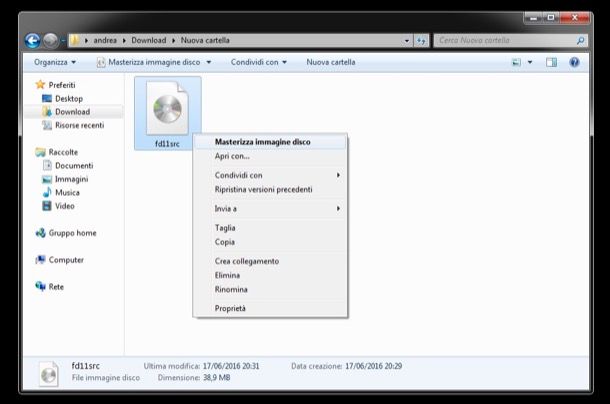
Il gioco per PS2 che è tua intenzione masterizzare è in formato ISO? Beh, se stai usando Windows 10, Windows 8/8.x oppure Windows 7 sono ben felice di comunicarti che puoi trasferirlo su CD e DVD senza dover ricorrere all’uso di programmi di terze parti. Infatti, puoi fare tutto agendo dal menu contestuale del sistema operativo. In che modo? Te lo spiego subito.
In primo luogo, inserisci nel masterizzatore collegato al computer un dischetto vuoto, poi fai clic destro sull’icona del file ISO del gioco e scegli, dal menu che compare, la voce Masterizza immagine disco.
Nella finestra che a questo punto ti sarà mostrata, serviti del menu a tendina Masterizzatore CD per selezionare il masterizzatore, dopodiché clicca sul pulsante Masterizza, in modo tale da avviare la scrittura del disco. Et voilà!
Come masterizzare giochi PS2 con macOS
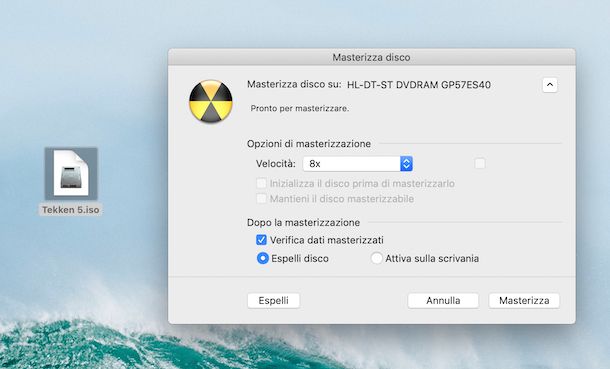
Anche macOS integra una funzione tramite la quale è possibile masterizzare i file immagine senza dover ricorrere all’uso di programmi di terze parti. Se vuoi e se il gioco per PS2 che possiedi è in formato ISO, puoi quindi servirtene per il tuo scopo.
In tal caso, inserisci un dischetto vuoto nel masterizzatore collegato al Mac, fai clic destro sull’icona del file ISO del gioco per PlayStation 2 che è tua intenzione masterizzare e seleziona la voce Masterizza immagine disco “[nome file.iso]” su disco dal menu contestuale visualizzato.
Nella finestra che compare sulla scrivania, servirti del menu Masterizza disco per selezionare il masterizzatore di riferimento, imposta una velocità di scrittura bassa (es. 8x o 16x) dal menu a tendina Velocità, clicca sul bottone Masterizza situato in basso e dai il via alla procedura di scrittura premendo sul pulsante apposito.
Se al termine della masterizzazione desideri anche che il dischetto venga verificato, prima di cliccare sul pulsante per procedere con la scrittura del disco seleziona l’opzione Verifica dati masterizzati.
Come masterizzare giochi PS2 con ImgBurn
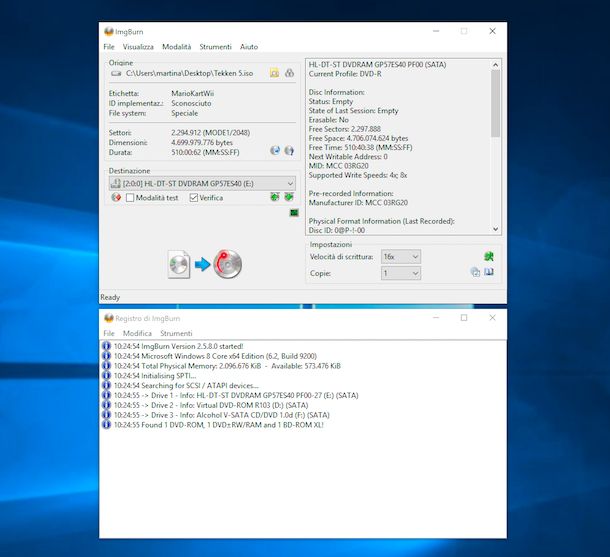
Se cerchi un’alternativa per Windows per masterizzare i giochi per PS2, ti suggerisco vivamente di prendere in considerazione l’uso di ImgBurn. Qualora non ne avessi mai sentito parlare (strano, è molto famoso!), ti comunico che si tratta di un rinomato software a costo zero per masterizzare CD, DVD e Blu-Ray. Considerando che le sue funzioni principali sono dedicate alla creazione e alla masterizzazione di file immagine, si presta particolarmente bene per la messa in pratica dell’operazione oggetto del tutorial.
Per scaricare il programma sul tuo PC, visita il suo sito Internet, fai clic sul collegamento Mirror x – Provided by MajorGeeks e, nella nuova pagina visualizzata, clicca sulla voce Download@MajorGeeks. Successivamente, recati su quest’altra pagina e attendi che il download del file per tradurre l’interfaccia di ImgBurn in Italiano venga avviato e completato.
A questo punto, apri il file .exe ricavato e, nella finestra che ti viene mostrata sulla schermo, fai clic sui pulsanti Sì e Next, seleziona la voce I accept the terms of the License Agreement, clicca ancora sul bottone Next (per quattro volte consecutive) e concludi il setup premendo sui pulsanti Sì e Close.
In seguito, estrai il file italian.lng dall’archivio ZIP per la traduzione precedentemente ricavato nel percorso C:\Program Files\ImgBurn\Languages. Se ti viene chiesto di confermare l’esecuzione del processo, premi sul pulsante Continua.
Adesso, inserisci nel masterizzatore collegato al computer il dischetto che vuoi usare per masterizzare il gioco per PS2, avvia ImgBurn tramite il collegamento aggiunto sul desktop e, dopo aver visualizzato la relativa finestra, scegli l’opzione Masterizza un’immagine.
A questo punto, clicca sull’icona della cartella gialla situata in alto a sinistra e seleziona il file immagine del gioco. Se hai una combinazione di immagini MDF/MDS devi selezionare il file MDS, mentre se hai una combinazione BIN/CUE devi selezionare il file CUE.
In conclusione, scegli una velocità di scrittura bassa (es. 8x o 16x) dal menu a tendina Velocità di scrittura, seleziona il masterizzatore collegato al computer dal menu Destinazione e avvia la scrittura del dischetto cliccando prima sull’icona grande con i due CD che si trova in basso a sinistra e poi sul pulsante con il dischetto con la freccia blu e il foglio.
Se al termine della procedura desideri che il dischetto venga anche verificato, prima di avviare la masterizzazione spunta la casella Verifica che trovi nella finestra di ImgBurn, in corrispondenza della sezione Destinazione.
Come masterizzare giochi PS2 con CDBurnerXP
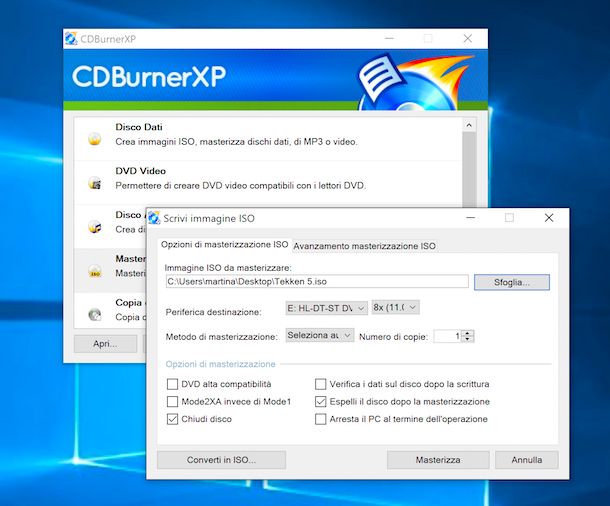
Un altro software al quale puoi fare riferimento per masterizzare i giochi per PS2 su Windows è CDBurnerXP. È gratis, facile da usare ed è anche disponibile in una variante che non necessita di installazione. Permette di copiare e masterizzare CD e DVD e di intervenire sui file immagine. Nel caso specifico dei videogame per PlayStation 2, puoi usarlo per masterizzare i relativi file ISO.
Per scaricare sul tuo PC la versione del programma che non necessita di installazione, visita il suo sito Internet di CDBunrerXP, clicca sulla voce Più opzioni download che trovi in alto e sul collegamento 64bit oppure su quello 32 bit (compatibile x64) (a seconda della versione di Windows che stai impiegando) che trovi in corrispondenza della dicitura Versione Portable.
A scaricamento completato, estrai l’archivio ZIP ricavato in una cartella a piacere sul tuo computer e avvia il file cdpxpp.exe contenuto al suo interno. Nella finestra che vedi comparire sullo schermo, fai clic sul bottone OK per confermare l’uso dell’Italiano come lingua per l’interfaccia, seleziona la voce Masterizza immagine ISO e premi ancora sul bottone OK.
Adesso, inserisci nel masterizzatore collegato al PC un dischetto vuoto, premi sul pulsante Sfoglia nella finestra di CDBurnerXP e seleziona seleziona l’immagine ISO del gioco per PlayStation 2. Seleziona poi il tuo masterizzatore dal menu a tendina Periferica di destinazione e scegli una velocità di scrittura bassa dal menu adiacente (per impostarne una personalizzata, seleziona l’opzione Altra velocità).
In conclusione, indica se è tua intenzione verificare il disco a scrittura avvenuta, apponendo un segno di spunta sulla casella Verifica i dati sul disco dopo la scrittura che trovi in basso, e avvia la procedura di masterizzazione premendo sul pulsante Masterizza.
Come masterizzare giochi PS2 con Nero
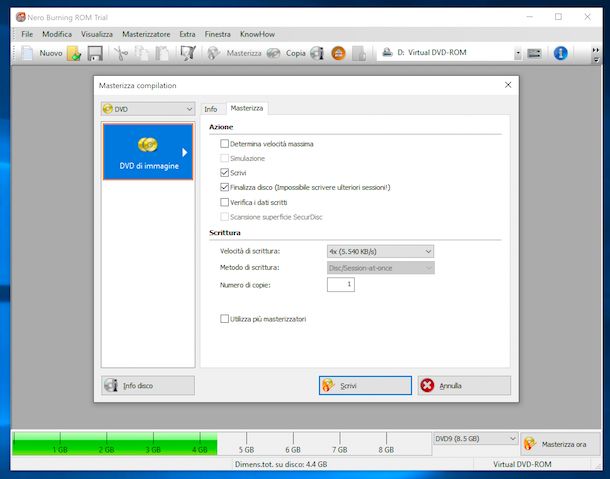
Hai mai sentito parlare di Nero? No? Strano! È praticamente uno tra i più rinomati tool per quel che concerne la masterizzazione. Comunque non c’è problema, posso spiegarti tutto io. Si tratta di una famosissima suite di programmi per Windows che include strumenti vari per la scrittura e la formattazione di CD e DVD. Purtroppo, però, non è gratis. La versione base, quella che include solo il software per masterizzare, costa 49,95 euro, mentre la Platinum Suite e la Standard Suite, che inglobano funzioni e strumenti più avanzati, costano, rispettivamente, 42,95 euro e 79,95 euro. In tutti i casi, comunque, si può scaricare una versione di prova a costo zero funzionante senza limitazioni per 14 giorni.
Personalmente, per scrivere questo passo, ho utilizzato la versione di prova di Nero Burning ROM. Per effettuarne a tua volta il download, visita il sito Internet di Nero e premi sul bottone Scarica posto accanto al nome del software. Digita quindi il tuo indirizzo di posta elettronica nel campo apposito visualizzato sullo schermo e clicca sul pulsante Scarica ora. Se ritieni di aver bisogno di spiegazioni più dettagliate sul da farsi, fa’ riferimento alla mia guida su come scaricare Nero gratis.
Ultimato il download, apri il file .exe ricavato e spunta la casella per l’accettazione delle condizioni di utilizzo nella finestra che ti viene mostrata sul desktop. In seguito, fai clic sul bottone Avanti e aspetta che la procedura d’installazione volga al termine, dopodiché clicca sul pulsante Avvia Nero e inserisci nel masterizzatore collegato al computer un dischetto vuoto.
Ora che visualizzi la schermata principale del programma, fai clic sul bottone Nero Burning ROM e chiudi la schermata Nuova compilation che vedi comparire. Se si aprono delle finestre tramite cui vieni invitato a passare alla versione a pagamento del programma, chiudi anche quelle.
Adesso, seleziona la voce Masterizzatore presente in alto a sinistra, scegli l’opzione Masterizza immagine e apri il file immagine del gioco per PS2. Se disponi di una combinazione di immagini MDF/MDS devi selezionare il file MDS, mentre se hai una combinazione BIN/CUE devi selezionare il file CUE.
In conclusione, scegli una velocità di scrittura bassa (es. 8x oppure 16x) dal menu a tendina Velocità di scrittura, spunta la casella Verifica i dati scritti se a processo ultimato intendi controllare il disco masterizzato e, per concludere, premi sul pulsante Scrivi situato in basso. Per ulteriori approfondimenti, puoi consultare i miei tutorial specifici su come masterizzare un CD con Nero e come masterizzare un DVD con Nero.
Come masterizzare giochi PS2 con Alcohol 120%
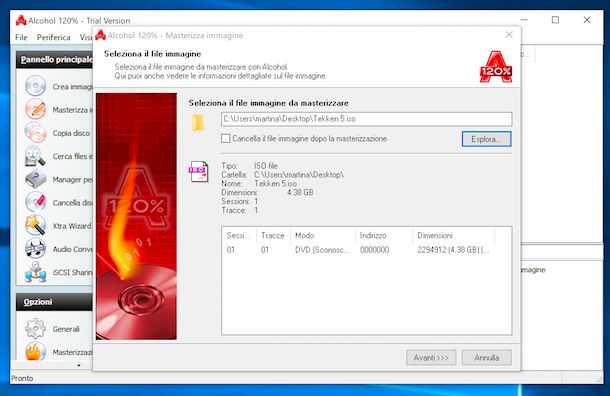
Alcohol 120% è un programma per la masterizzazione molto potente disponibile solo per Windows. È a pagamento (costa 39,00 euro), ma è disponibile in una versione di prova gratuita della durata di 30 giorni (successivamente bisogna acquistare una licenza per utilizzarlo) che supporta tutti i principali formati di file immagine, compresi quelli dei giochi per PlayStation 2. Se vuoi scoprire come masterizzare i giochi per PS2 servendotene, non devi far altro che continuare a leggere.
Per scaricare il programma sul tuo PC, visita il relativo sito Internet e clicca sul bottone Download Trial. Nella nuova pagina visualizzata, clicca sul pulsante Download per due volte di fila.
Completato il download, apri il file .exe ricavato e, nella finestra che ti viene mostrata sul desktop, clicca sui pulsanti Sì e Prossimo, dopodiché clicca sul bottone Declino (per evitare l’installazione di software extra) e premi sul pulsante OK, per confermare l’uso dell’Italiano come lingua per l’interfaccia. Successivamente, premi sui bottoni Avanti, Accetto, Avanti (per altre due volte), Fine, OK e No.
Ora, inserisci nel masterizzatore collegato al computer un dischetto vuoto e, nella finestra principale del programma che visualizzi sul desktop, clicca sul pulsante Masterizza immagine nel menu posto a sinistra. Nella nuova finestra che si apre, clicca sul pulsante Esplora per selezionare il file MDS, NRG o ISO del gioco da copiare su DVD.
A questo punto, fai clic sul pulsante Avanti, imposta la velocità di scrittura più bassa possibile (es. 8x) dall’omonimo menu a tendina e avvia la masterizzazione del gioco cliccando su Inizia. Se vuoi che al termine della scrittura del disco questo venga anche controllato, spunta la casella Verifica che trovi in corrispondenza della sezione Modalità di scrittura, nella schermata del programma visibile prima di premere sul bottone per procedere con la masterizzazione.
Come masterizzare giochi PS2 con Burn
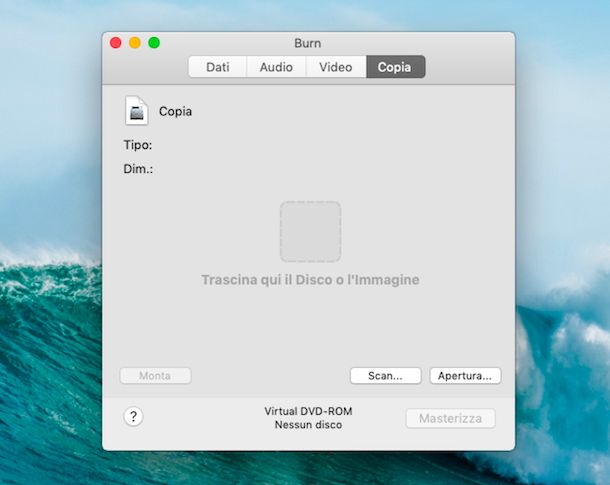
Se stai usando macOS e cerchi uno strumento alternativo a quanto offerto di serie dal tuo Mac per masterizzare i giochi per PS2, ti consiglio di valutare l’uso di Burn. Si tratta di un’applicazione totalmente gratuita, facilissima da usare e che consente, appunto, di masterizzare dischi con dati, CD audio, DVD video e file ISO.
Per scaricare Burn sul tuo Mac, visita il sito Internet del programma e clicca sul collegamento Download Burn che trovi a destra.
Ultimato il download, estrai in una cartella a piacere l’archivio ZIP ricavato, trascina l’icona di Burn nella cartella Applicazioni di macOS, facci clic destro sopra e seleziona la voce Apri dal menu che compare, al fine di avviare il programma andando ad aggirare le limitazioni imposte da Apple verso le applicazioni provenienti da sviluppatori non certificati (operazione che va eseguita solo al primo avvio).
Adesso, inserisci nel masterizzatore collegato al computer un dischetto vuoto e seleziona la scheda Copia nella finestra di Burn che intanto si è aperta sulla scrivania, dopodiché trascinaci il file immagine del gioco e premi sul bottone Masterizza.
Infine, seleziona il tuo masterizzatore dal menu Masterizza in, imposta una velocità di scrittura bassa (es. 8x oppure 16x) dal menu Velocità e clicca sul bottone Masterizza per procedere con, appunto, la masterizzazione.
Se vuoi fare in modo che a fine masterizzazione i dati scritti su disco vengano anche controllati, prima di avviare la procedura sopra descritta clicca sul menu Preferenze di Burn (in alto a sinistra), seleziona la scheda Masterizzatore nell’ulteriore finestra che si apre e spunta la casella Verifica dati masterizzati.

Autore
Salvatore Aranzulla
Salvatore Aranzulla è il blogger e divulgatore informatico più letto in Italia. Noto per aver scoperto delle vulnerabilità nei siti di Google e Microsoft. Collabora con riviste di informatica e cura la rubrica tecnologica del quotidiano Il Messaggero. È il fondatore di Aranzulla.it, uno dei trenta siti più visitati d'Italia, nel quale risponde con semplicità a migliaia di dubbi di tipo informatico. Ha pubblicato per Mondadori e Mondadori Informatica.






